Reklame
Halloween er over os igen. Hvilken bedre tid på året for at lære at terrorisere din pc end med hjemsøgende Halloween-temaer? Glem græskar-krydret lattes, Day of the Dead-festlighederne og horder af (udøde! Hvad hvis zombier ramte Halloween? Vær forberedt med disse spil!Disse tre spil, der lærer dig de færdigheder, du har brug for for at sikre, at denne Halloween er en bidfri. Læs mere ) børn, der angriber dit hus. Windows kan overraskende tilpasses. Vi viser dig, hvordan det er gjort, inklusive temaer, du kan bruge.
Valg af en Windows-temapakke
Inden du forvandler dit skrivebord til den mareridtoplevelse, du har brug for, skal du finde en Windows-temapakke Windows 8-transformationspakke kan få Windows 7 til at blive moderneWindows 8 er cool, især grænsefladen. Nu er det næppe en god nok grund til at opgradere et helt operativsystem! Hvad med at opgradere kun udseendet på Windows 7 til et fuldt funktionelt moderne brugergrænseflade? Læs mere . Til denne tutorial bruger vi det gratis Windows Trick or Treat-tema, men denne metode fungerer også næsten enhver anden Windows-temapakke, du snubler over.
Husk dog at kontrollere kompatibilitet for at undgå skuffelse, da de fleste temapakker i øjeblikket kun er udviklet til:
- Windows 8.1
- Windows 8
- Windows RT8.1
- Windows RT8
- Windows 7 Home Premium
- Windows 7 Professional
- Windows 7 Enterprise
- Windows 7 Ultimate
Hvis Trick or Treat-temaet er for mildt til din seerglede, skal du huske at tjekke den anden Halloween temaer, der tilbydes fra Windows til en række forskellige baggrundsbilleder, aero-ændringer og en smattering af nye lyde. For sikkerheds skyld har vi valgt temaer fra Windows downloadcenter, som har et stort udvalg af Windows-verificerede temaer, der venter på dig.
Eerie efterår
Eerie Autumn tilbyder et traditionelt Halloween-tema: flagermus, ujævn skov og græskar, skønt den tåge, øde bro er en personlig favorit i denne pakke:

Billet til frygt er lidt mørkere end vores valg og den forrige post, men dette er perfekt til de rigtige rædselsfans blandt os:

Halloween-tema kommer fra en ekstern kilde og tilbyder, for at være ærlig, den svageste visuelle pakke. Dog indløser det sig selv med en version af 'Halloween'-temamusikken og nogle ulvehyl, så det kan være værd at kigge:
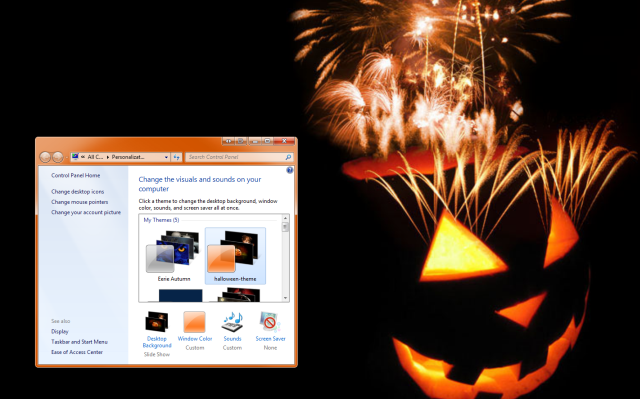
En række eksterne temasider tilbyder også temaer, men vi vil opfordre til forsigtighed ved download og installerer fra en potentielt ukendt kilde - du vil ikke have nogen rigtig gremlins der lurer i din skrivebord!
Vælg og download
Nu er det virkelig sjovt - at ændre dit Windows-tema. Heldigvis ønsker Microsoft ikke, at vi rodder rundt i dybet i vores operativsystemer, og som sådan har det gjort det ekstremt let for os at ændre temaer på farten.
Først skal vi downloade vores tema:
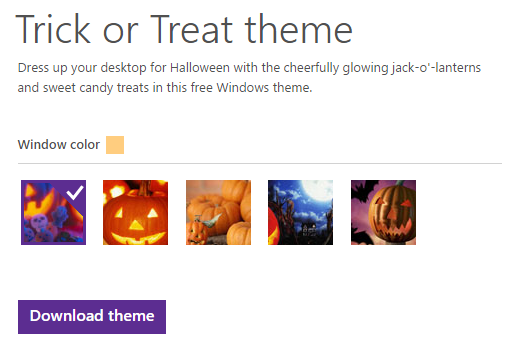
Du vil klikke på knappen 'Download tema'. Trick or Treat-temaet er en miniscule-download på 1,66 MB, så det skulle kun tage et øjeblik. Dernæst skal vi finde vores Windows-temapakkefil. Afhængig af hvilken internetbrowser du bruger (vi bruger Chrome til dette eksempel), kan du nu højreklikke på meddelelseslinjen for at få vist en kontekstmenu, sådan:
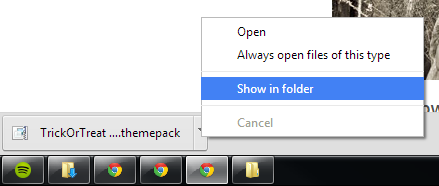
Installer dit tema
Hvis du vælger 'Åben', udføres filen øjeblikkeligt. Hvis du har den rigtige version af Windows installeret (se Valg af en Windows-temapakke), installerer det øjeblikkeligt temaet og opdaterer dit skrivebord. Valg af "Vis i mappe" åbner din downloadmappe, hvor du kan få adgang til din fil. Når du er i din downloadmappe, kan du dobbeltklikke på pakken Trick or Treat:
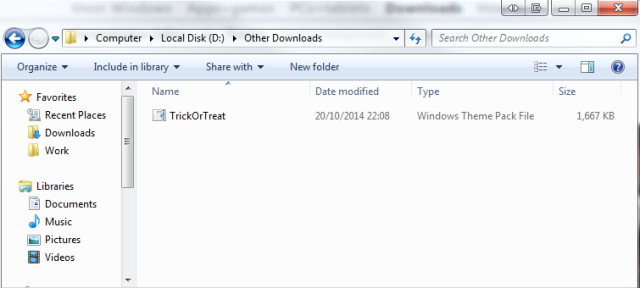
Hvilket vil installere dit tema og gøre dit skrivebord til en dejlig Halloween-affære med græskar og ugler eller zombier og æteriske teatermænd, afhængigt af dit temavalg. Hvis du har fulgt selvstudiet, skal dit skrivebord nu se sådan ud:
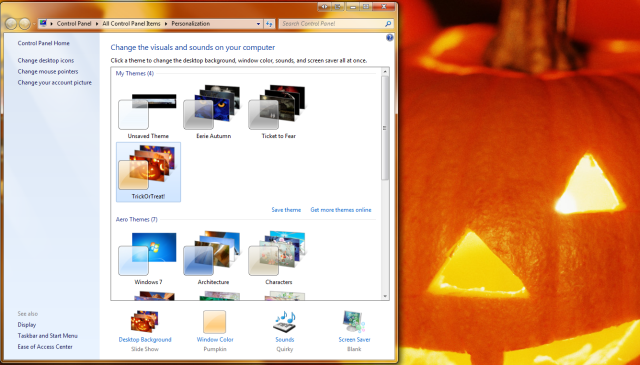
Temaet har automatisk ændret dine personaliseringsindstillinger for skrivebordsbaggrund, vinduesfarve og lyde. Hvis du installerer andre Windows-temapakker, kan du få adgang til dem gennem personaliseringsvinduet, der findes i Kontrolpanel eller ved at højreklikke på skrivebordet for at få adgang til kontekstmenuen.
Ikke-Windows-verificerede installationer
Nu nævnte vi tidligere, at du skal være forsigtig, når du får adgang til downloads uden for de verificerede Windows-tilbud. Det skal du, men det betyder ikke, at du ikke skal gå på udkig efter yderligere Halloween-temaer.
Det her Halloween Skin Pack er en total hudkonvertering - det vil sige, ved installationen ændrer temaet hele Windows-økosystemet: din proceslinje, Start-menu, vinduesfarve, lyde, pegere og mere. Der er et par store forskelle her for dig at overveje:
- Temapakker ændrer dit tema - vinduesfarve, lyde osv. Skin Pack ændrer masser af forskellige aspekter af Windows. Overvej, om du vil have, at hele dit system skal være skræmmende.
- Skin Packs kræver normalt ekstra software til optimering og som sådan i stedet for et enkelt klik installation kræver normalt et installationsprogram, der indeholder de forskellige softwarestykker, som temaet skal bruges til løb. Dette kan indeholde ekstra dokker, udskiftning af startmenu, ændringer i startskærmen og mere.
- Læs altid kommentarsektionen på ethvert websted, før du downloader!
- Sørg for at indstille et systemgendannelsespunkt, før du installerer en ikke-verificeret temapakke.
Hvis du på et tidspunkt ønsker at afinstallere bare gå til:
Kontrolpanel \ Alle elementer i kontrolpanelet \ Programmer og funktioner
Og find 'SkinPack Halloween' med din tilsvarende version, vælg alle indstillinger og tryk på afinstallation:
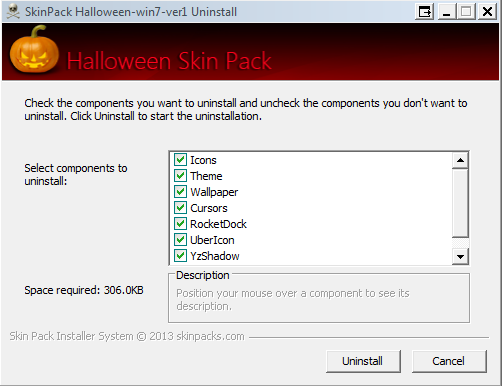
Dit operativsystem skulle genstarte til det sidste tema, du brugte - for mig betød det flere græskar!
Alle de uhyggelige lyde
Den bedste del af at ændre dit Windows-tema er måske lydene. Vores eksempel-temapakke, Trick or Treat, kommer med 12 nye lyde, som du kan få adgang til via personaliseringspanelet, som du kan se i følgende skærmbillede:
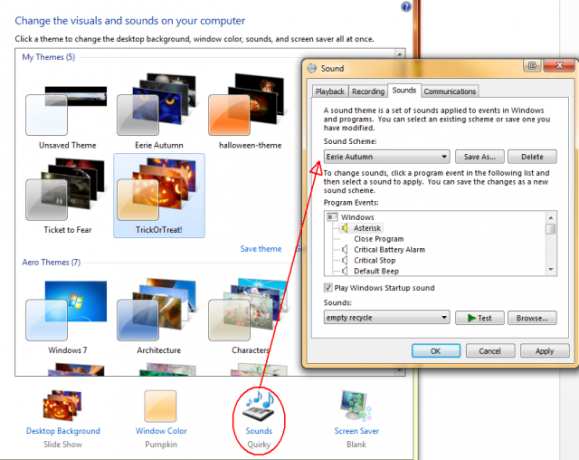
De lyde, der er installeret til Trick or Treat-temaet kaldes 'Eerie Autumn', og du kan cykle gennem det komplette interval i rullemenuen, der findes nederst i lydegenskabsvinduet. Personlig favorit i denne samling:
Spil med de andre temaer, vi har knyttet, da de alle kommer med et tilpasset lydsæt designet til at ændre flere af de centrale Windows-lyde, vi er vant til. Det samme kan siges om de ikke-verificerede Windows-temapakker.
Når du er færdig med din computer, skal du tage den et skridt videre med nørdige Halloween DIY husdekorationer 10 Techie Halloween-dekorationer, gadgets og legetøjMed den 31. oktober, der lurer, kan du overveje at bestille et par Halloween-dekorationer og gadgets for at skræmme dine venner og familie. Vi har samlet nogle af de mest nedkølede redskaber - læs videre, hvis du tør! Læs mere .
Hvad gør du med din computer til Halloween? Har du nogle digitale opskrifter, du kan dele?
Gavin er seniorforfatter for MUO. Han er også redaktør og SEO Manager for MakeUseOf's kryptofokuserede søsterside, Blocks Decoded. Han har en BA (Hons) samtidsskrivning med digital kunstpraksis, der er pilleret fra bjergene i Devon, samt over et årti med professionel skriftlig erfaring. Han nyder rigelige mængder te.

